Cum fac mici pictograme pe desktop? Cum fac icoane mai mici?
Primul lucru pe care îl vede fiecare utilizator după pornirea calculatorului este tabel de lucru Windows. Dacă doriți, puteți oricând să înlocuiți imaginea de fundal (imaginea de fundal) și să plasați, de asemenea, pictogramele aplicațiilor utilizate cel mai des aici. Aceasta, de fapt, este foarte convenabilă, deoarece vă permite să deschideți programul sau documentul necesar cu un singur clic. Aceste pictograme pot fi modificate la alegere. În acest articol, vom examina în detaliu cum să facem mici pictograme pe desktop. Această procedură este necomplicată. Cu toate acestea, totul este în ordine.
conținut
- Manipularea dimensiunii articolelor în windows 7
- Redimensionarea articolelor în windows xp
- Modificarea dimensiunii pictogramelor în windows vista
- Lucrul cu pictogramele din mac os x
- Cum de a face mici icoane prin schimbarea rezoluțiilor ecranului
- Pictogramele de pe bara de activități
- Cum să ascundeți toate pictogramele de pe desktop
- Cum se fac icoane într-un editor grafic
Manipularea dimensiunii articolelor în Windows 7
În diferite versiuni ale sistemului popular de operare, manipulările cu elemente desktop sunt realizate în moduri diferite. În Windows 7, puteți modifica dimensiunea pictogramelor foarte repede. Tot ce trebuie să faceți este să apăsați tasta Ctrl și, în timp ce țineți-o, rotiți rotița mouse-ului spre dvs. Desigur, cursorul ar trebui să fie pe desktop. Dacă opriți roata de la tine, icoanele, dimpotrivă, vor crește. Astfel, realizarea icoanelor desktop mai mici sau mai mari poate fi foarte buna. De asemenea, este convenabil să nu fie dificil să alegeți dimensiunea cea mai potrivită.
 Există o altă metodă destul de simplă. Doar faceți clic pe mouse (butonul din dreapta) de pe masă. În meniul care apare, deplasați cursorul la elementul "Vizualizare". După aceea, o altă fereastră va apărea pe partea laterală a meniului principal, în care va trebui să faceți clic pe elementul "Pictograme mici". Astfel, problema de a face mici icoane pe desktop mic, este rezolvată cu câteva clicuri.
Există o altă metodă destul de simplă. Doar faceți clic pe mouse (butonul din dreapta) de pe masă. În meniul care apare, deplasați cursorul la elementul "Vizualizare". După aceea, o altă fereastră va apărea pe partea laterală a meniului principal, în care va trebui să faceți clic pe elementul "Pictograme mici". Astfel, problema de a face mici icoane pe desktop mic, este rezolvată cu câteva clicuri.
În Windows 7 pe laptop-uri cu suport pentru panoul multitouch, modificarea dimensiunii pictogramelor este chiar mai ușoară. Tot ce trebuie să faceți pentru utilizator este să vă mișcați sau să vă mișcați degetele, după ce le-ați aranjat pe ambele părți ale insignei.
Redimensionarea articolelor în Windows XP

În această versiune a sistemului de operare cu pictograme funcționează oarecum diferit. Această procedură este puțin mai complicată decât în Windows 7. Va fi necesar să deschideți două ferestre speciale. Deci, cum să faceți icoanele mai mici în Windows XP?
Utilizatorul va trebui să facă clic pe butonul drept al mouse-ului pe desktop (bineînțeles, fără zona iconițelor). Apoi, se deschide un meniu, în care trebuie să selectați linkul "Proprietăți". În fereastra care apare, accesați fila "Design". În colțul din dreapta jos, va trebui să faceți clic pe butonul "Avansat". Această acțiune va duce la deschiderea unei alte ferestre - "Design suplimentar". Aici va trebui să găsiți linia "Element" și, urmând săgeata în jos, mergeți la linia "Icon". După aceasta, puteți alege dimensiunea corectă a pictogramelor din dreapta. Desigur, în ultima etapă ar trebui să apăsați "OK". În caz contrar, modificările nu vor fi salvate. Acest buton este, de asemenea, apăsat pe prima fereastră. Asta e tot - dimensiunea este schimbată.
Modificarea dimensiunii pictogramelor în Windows Vista
Pentru a face mai puține pictograme pe desktop-ul din Vista, trebuie să faceți clic pe tabel (faceți clic dreapta). După aceea, ca și în cazul Windows 7, accesați "Vizualizare". Singura diferență este că, în această versiune a sistemului de operare, cea mai joasă linie este numită "Classic" și nu "Small".

Lucrul cu pictogramele din Mac OS X
În acest sistem de operare, modificarea mărimii icoanelor nu este, de asemenea, un proces complicat. Pe masă, faceți clic pe butonul din dreapta și accesați "Afișați opțiunile de vizualizare". Apoi, deplasând cursorul, schimbați dimensiunea pictogramei.

Cum de a face mici icoane prin schimbarea rezoluțiilor ecranului
Mărimea icoanelor poate fi ajustată în alt mod. Și, deși este rar folosit, vom examina în continuare în acest articol. Mai întâi de toate, utilizatorul va trebui să facă clic dreapta pe desktop. În Windows 7, în fereastra apărută mergeți la elementul "Rezoluție ecran". În rândul "Rezoluție", va trebui să faceți clic pe săgeata îndreptată în jos și apoi să mutați glisorul de pe scară până când se obține rezultatul dorit. În Windows XP, după ce faceți clic pe masă cu butonul din dreapta, apare meniul care merge în fila "Opțiuni". Apoi deplasați cursorul în linia "Rezoluție ecran".
Pictogramele de pe bara de activități
Schimbarea icoanelor de pe desktop - procedura, așa cum ați observat, este simplă. Dacă doriți, este de asemenea ușor să reduceți pictogramele în bara de activități. Pentru aceasta, faceți clic dreapta pe pictograma "Start" și selectați linia "Proprietăți". Apoi, va trebui să accesați fila "Taskbar" și să bifați caseta "Utilizează mici pictograme". Apropo, în aceeași fereastră puteți alege locația panoului însuși - dreapta, stânga sau mai jos.
Cum să ascundeți toate pictogramele de pe desktop

Pe măsură ce icoanele de pe desktop sunt mici, am aflat. Cu toate acestea, Windows oferă utilizatorului posibilitatea de a le elimina complet din câmpul vizual. La unii utilizatori de pe masă se deduce o cantitate imensă de cele mai diferite icoane, adesea ascunse de ochi chiar și imagini de fundal frumoase. Între timp, ascunderea icoanelor pentru o vreme nu este deloc dificilă. Pentru a face acest lucru, ar trebui să faceți clic dreapta pe spațiul liber, apoi selectați linia "Vizualizare" - "Afișați iconița ;", scoateți bifa opusă acesteia. Asta e tot - icoanele vor dispărea. Pentru a le întoarce la locul lor, daa este pus înapoi.
Cum se fac icoane într-un editor grafic
Unii utilizatori sunt interesați nu numai de modul în care să facă mici icoane pe desktop, ci și cum să le înlocuiască complet cu propriile lor. Pentru a face acest lucru nu este, de asemenea, prea dificil. Pentru a face acest lucru, mergeți pur și simplu în Paint standard și desenați o imagine. Apoi, ar trebui să fie redus și salvat în format ico în orice folder convenabil. După aceea, dați clic pe pictograma de pe desktop pe care doriți să o înlocuiți, faceți clic pe butonul din dreapta al mouse-ului și treceți la linia de jos - "Proprietăți". Apoi faceți clic pe butonul "Modificare pictogramă". Aici trebuie să găsiți directorul în care ați salvat imaginea, să o deschideți și să faceți clic pe butonul "OK".
În același mod, puteți folosi absolut orice imagine gata făcută ca pictogramă. Desenul necesar este deschis în Paint, redus și salvat cu extensia .ico. Apoi urmează aceeași procedură ca și în cazul înlocuirii pictogramei cu imaginea desenată manual.
După cum puteți vedea, pentru a reduce elementele de pe desktop, nu este nevoie de acțiuni deosebit de complicate. În toate, fără excepție, se poate face în câteva clicuri. Cei care doresc să-și schimbe complet aspectul, decorând desktop-ul cu propriile icoane, sunt puțin probabil să întâmpine dificultăți.
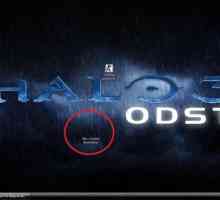 Cum se face un dosar invizibil pe desktop: instrucțiuni pentru începători
Cum se face un dosar invizibil pe desktop: instrucțiuni pentru începători Cum să micșorați ecranul: Sfaturi
Cum să micșorați ecranul: Sfaturi Cum se instalează o imagine pe desktopul unui computer, al unui telefon sau al unei tablete
Cum se instalează o imagine pe desktopul unui computer, al unui telefon sau al unei tablete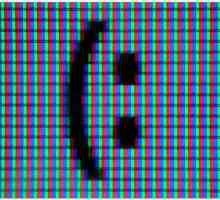 Cum se face un ecran mic pe un sistem Windows?
Cum se face un ecran mic pe un sistem Windows? Modificarea imaginii pe desktop:
Modificarea imaginii pe desktop: Cum se schimbă numele computerului în Windows 7 și 8
Cum se schimbă numele computerului în Windows 7 și 8 Cum de a mări pictograma de pe desktop. Două moduri simple
Cum de a mări pictograma de pe desktop. Două moduri simple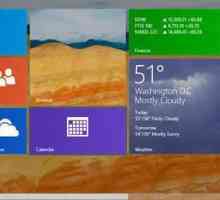 Pentru ce sunt folosite etichetele obiectului? Comenzi rapide în Windows
Pentru ce sunt folosite etichetele obiectului? Comenzi rapide în Windows Cum pot schimba ecranul de boot pentru Windows 7?
Cum pot schimba ecranul de boot pentru Windows 7?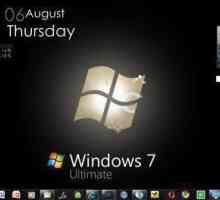 Calculator desktop. Cum se instalează Windows 7 desktop? Desktopul este ...
Calculator desktop. Cum se instalează Windows 7 desktop? Desktopul este ... Cum să plasați imagini pe desktop? Idei interesante
Cum să plasați imagini pe desktop? Idei interesante Am pierdut icoanele de pe desktop (Windows 10): cum să recuperez?
Am pierdut icoanele de pe desktop (Windows 10): cum să recuperez? Etichetele au dispărut de pe desktop
Etichetele au dispărut de pe desktop Note pe desktop Windows 10: mai bine real sau virtual?
Note pe desktop Windows 10: mai bine real sau virtual? Cum se instalează imagini de fundal vii: toate căile
Cum se instalează imagini de fundal vii: toate căile Cum se schimbă tapetul în Windows 7 (inclusiv versiunea Starter)?
Cum se schimbă tapetul în Windows 7 (inclusiv versiunea Starter)? Cum se creează o comandă rapidă pe desktop
Cum se creează o comandă rapidă pe desktop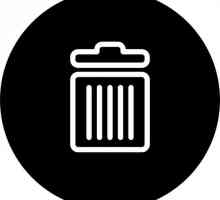 Cum pot elimina un coș de gunoi de pe desktopul meu? conducere
Cum pot elimina un coș de gunoi de pe desktopul meu? conducere Cum să ascundeți un folder Windows pe un computer sau un laptop
Cum să ascundeți un folder Windows pe un computer sau un laptop Cum să minimizați rapid toate ferestrele din Windows XP și 7
Cum să minimizați rapid toate ferestrele din Windows XP și 7 Cum să faceți o fotografie a ecranului unui computer în Windows și Mac OS
Cum să faceți o fotografie a ecranului unui computer în Windows și Mac OS
 Cum să micșorați ecranul: Sfaturi
Cum să micșorați ecranul: Sfaturi Cum se instalează o imagine pe desktopul unui computer, al unui telefon sau al unei tablete
Cum se instalează o imagine pe desktopul unui computer, al unui telefon sau al unei tablete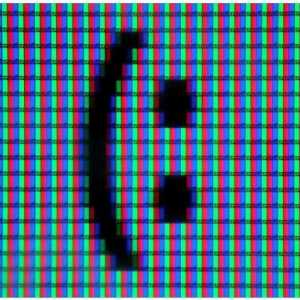 Cum se face un ecran mic pe un sistem Windows?
Cum se face un ecran mic pe un sistem Windows? Modificarea imaginii pe desktop:
Modificarea imaginii pe desktop: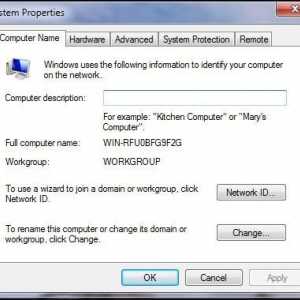 Cum se schimbă numele computerului în Windows 7 și 8
Cum se schimbă numele computerului în Windows 7 și 8 Cum de a mări pictograma de pe desktop. Două moduri simple
Cum de a mări pictograma de pe desktop. Două moduri simple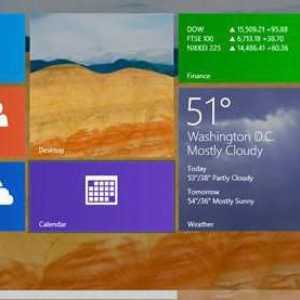 Pentru ce sunt folosite etichetele obiectului? Comenzi rapide în Windows
Pentru ce sunt folosite etichetele obiectului? Comenzi rapide în Windows Cum pot schimba ecranul de boot pentru Windows 7?
Cum pot schimba ecranul de boot pentru Windows 7? Calculator desktop. Cum se instalează Windows 7 desktop? Desktopul este ...
Calculator desktop. Cum se instalează Windows 7 desktop? Desktopul este ... Cum să plasați imagini pe desktop? Idei interesante
Cum să plasați imagini pe desktop? Idei interesante